10.6.3 创建新成型工具
用户可以自己创建新的成型工具,然后将其添加到“设计库”中以备后用。创建新的成型工具和创建其他实体零件的方法一样,操作步骤如下。
(1)创建一个新的文件,在操作界面左侧的“FeatureMannger设计树”中选择“前视基准面”作为绘图基准面,然后单击“草图”工具栏中的 (边角矩形)按钮,绘制一个矩形,如图10-129所示。
(边角矩形)按钮,绘制一个矩形,如图10-129所示。
(2)单击“特征”工具栏中的 (拉伸凸台/基体)按钮,或选择“插入”→“凸台/基体”→“拉伸”菜单命令,在“深度”一栏中输入值“10”,然后单击
(拉伸凸台/基体)按钮,或选择“插入”→“凸台/基体”→“拉伸”菜单命令,在“深度”一栏中输入值“10”,然后单击 (确定)按钮,结果如图10-130所示。
(确定)按钮,结果如图10-130所示。
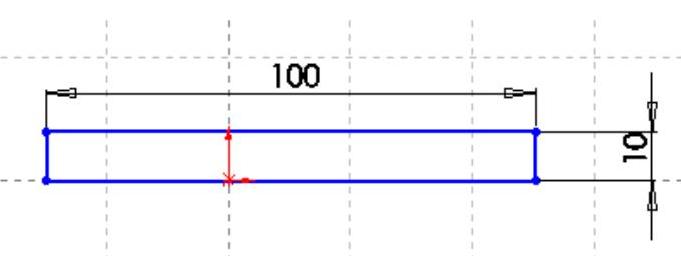
图10-129 绘制矩形草图
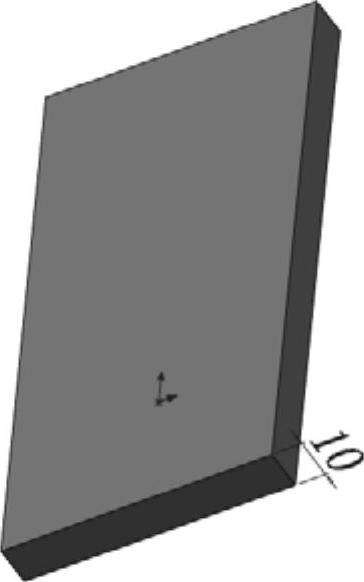
图10-130 生成拉伸特征
(3)单击图10-130中的上表面,然后单击“前导视图”工具栏中的 (正视于)按钮,将该表面作为绘制图形的基准面。在此表面上绘制一个“成型工具”草图,如图10-131所示。
(正视于)按钮,将该表面作为绘制图形的基准面。在此表面上绘制一个“成型工具”草图,如图10-131所示。
(4)单击“特征”工具栏中的 (旋转凸台/基体)按钮,或选择“插入”→“凸台/基体”→“旋转”菜单命令,在“角度”一栏中输入值“180”,旋转生成特征如图10-132所示。
(旋转凸台/基体)按钮,或选择“插入”→“凸台/基体”→“旋转”菜单命令,在“角度”一栏中输入值“180”,旋转生成特征如图10-132所示。
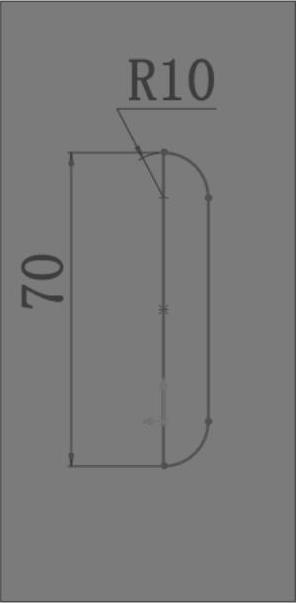
图10-131 绘制矩形草图

图10-132 生成拉伸特征
(5)单击“特征”工具栏中的 (圆角)按钮,或选择“插入”→“特征”→“圆角”菜单命令,输入圆角半径值“6”,按住〈Shift〉键,选择旋转特征的边线,如图10-133所示,然后单击
(圆角)按钮,或选择“插入”→“特征”→“圆角”菜单命令,输入圆角半径值“6”,按住〈Shift〉键,选择旋转特征的边线,如图10-133所示,然后单击 (确定)按钮,结果如图10-134所示。
(确定)按钮,结果如图10-134所示。

图10-133 选择圆角边线
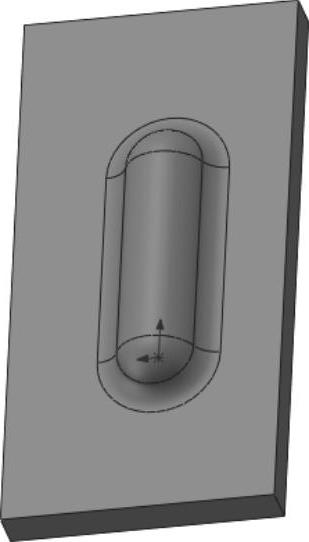
图10-134 生成圆角特征
(6)单击图10-134中矩形实体的一个侧面,然后单击“草图”操控板中的 (草图绘制)按钮,然后单击“草图”工具栏中的
(草图绘制)按钮,然后单击“草图”工具栏中的 (转换实体引用)按钮,生成矩形草图,如图10-135所示。
(转换实体引用)按钮,生成矩形草图,如图10-135所示。
(7)单击“特征”工具栏中的 (拉伸切除)按钮,或选择“插入”→“切除”→“拉伸”菜单命令,在弹出“切除拉伸”属性管理器中“终止条件”一栏中选择“完全贯通”,如图10-136所示,然后单击
(拉伸切除)按钮,或选择“插入”→“切除”→“拉伸”菜单命令,在弹出“切除拉伸”属性管理器中“终止条件”一栏中选择“完全贯通”,如图10-136所示,然后单击 (确定)按钮。
(确定)按钮。
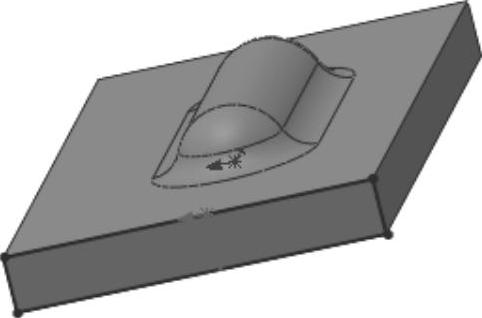
图10-135 转换实体引用
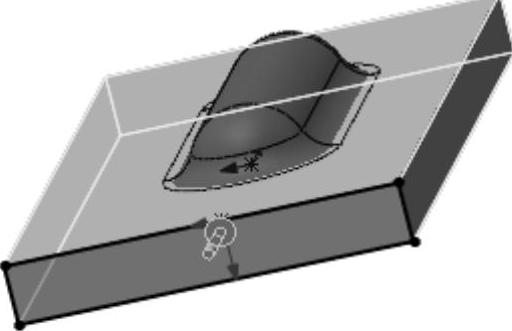
图10-136 完全贯通切除
(8)单击图10-137中的底面,然后单击“标准视图”工具栏中的 (正视于)按钮,将该表面作为绘制图形的基准面。单击“草图”工具栏中的
(正视于)按钮,将该表面作为绘制图形的基准面。单击“草图”工具栏中的 (圆)按钮和
(圆)按钮和 (直线)按钮,以基准面的中心为圆心绘制一个圆和两条互相垂直的直线,如图10-138所示,单击
(直线)按钮,以基准面的中心为圆心绘制一个圆和两条互相垂直的直线,如图10-138所示,单击 (退出草图)按钮。
(退出草图)按钮。
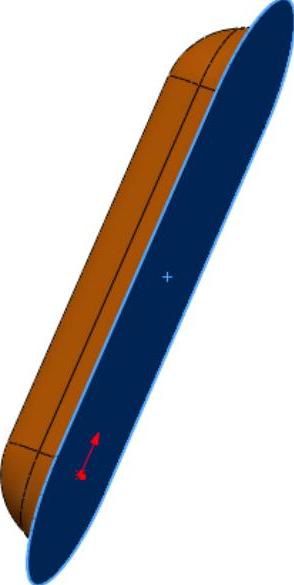
图10-137 选择草图基准面
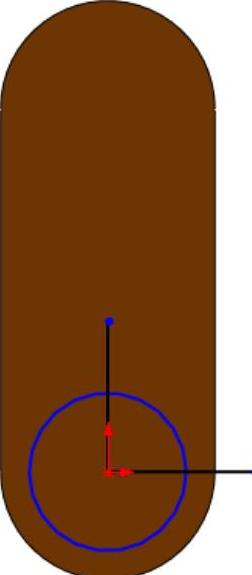
图10-138 绘制定位草图
技巧荟萃
在步骤(8)中绘制的草图是成型工具的定位草图,必须要绘制,否则成型工具将不能放置到钣金零件上。
(9)首先将零件文件保存,然后在操作界面左边成型工具零件的“FeatureMannger设计树”中,右击零件名称,在弹出的快捷菜单中选择“添加到库”命令,如图10-139所示,系统弹出“另存为”对话框,在对话框中选择保存路径Design Library\forming tools\ embosses\,如图10-140所示。将此成型工具命名为“弧形凸台”,单击“保存”按钮,可以把新生成的成型工具保存在设计库中,如图10-141所示。
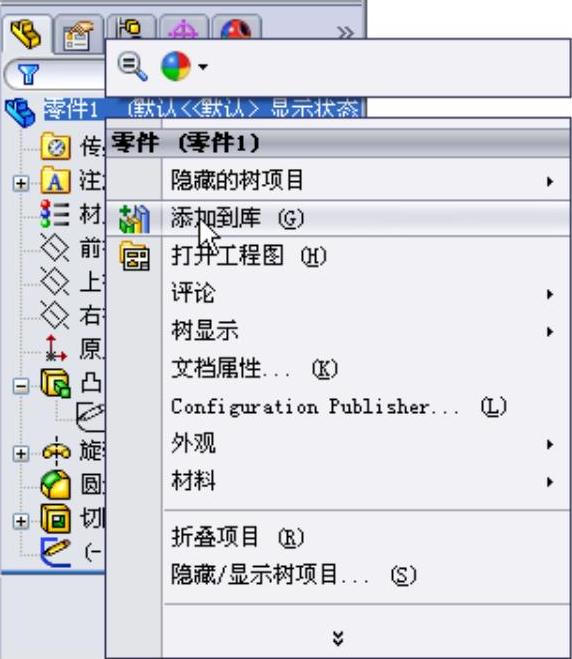
图10-139 选择“添加到库”命令
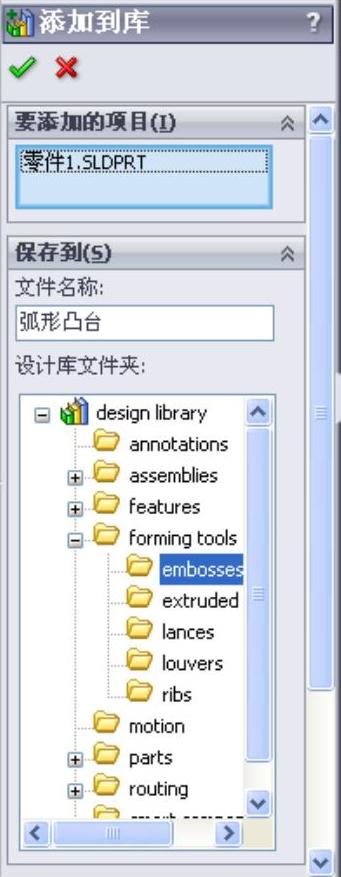
图10-140 保存成型工具到设计库
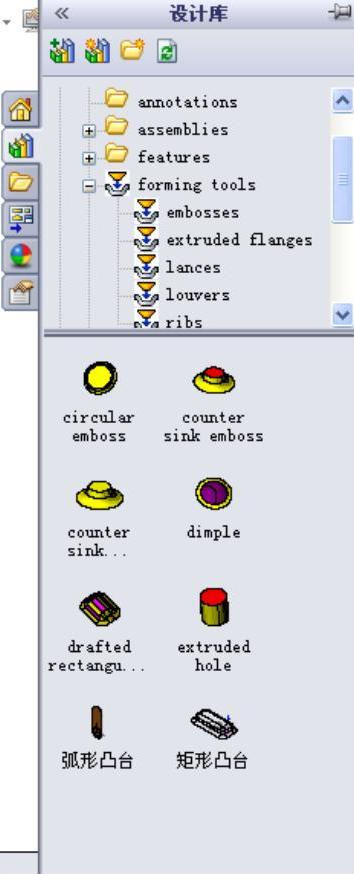
图10-141 添加到设计库
